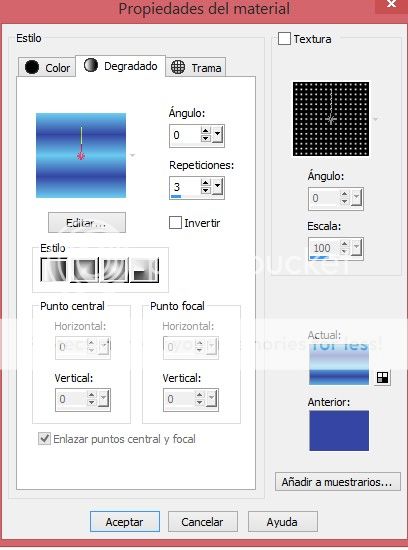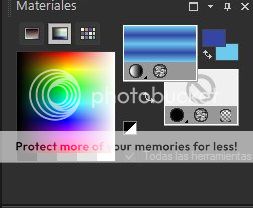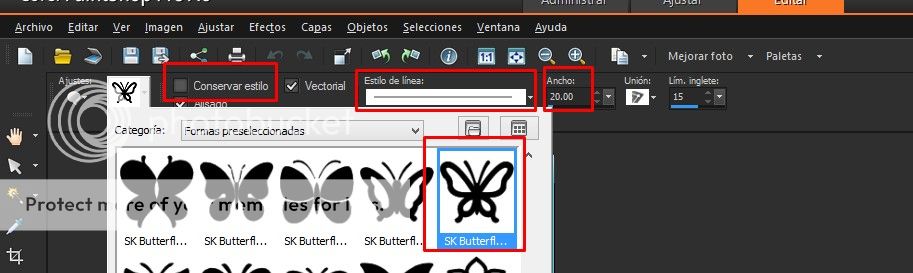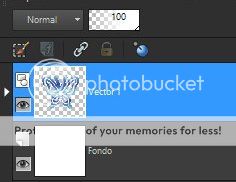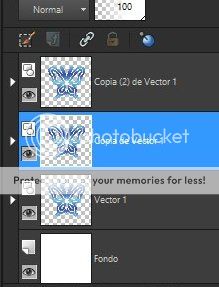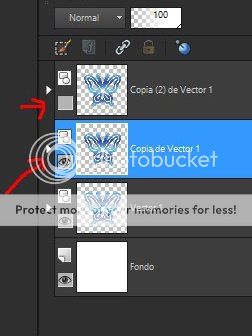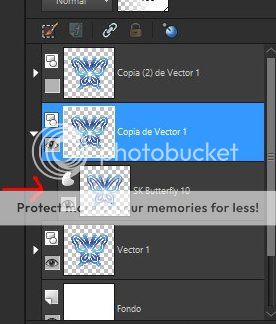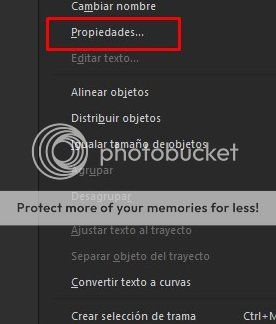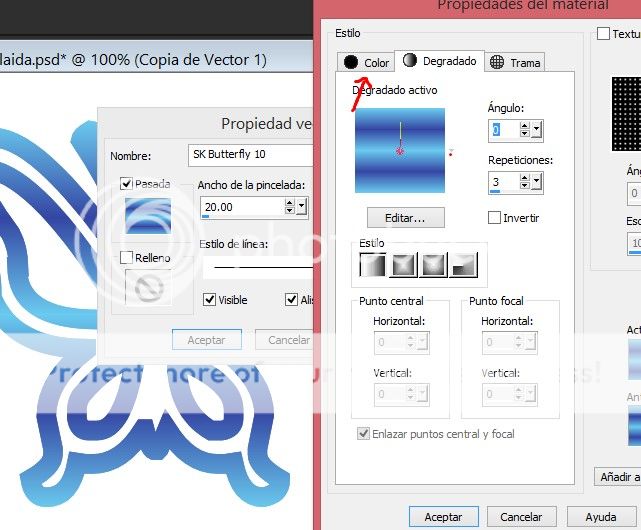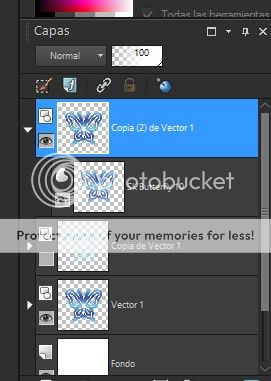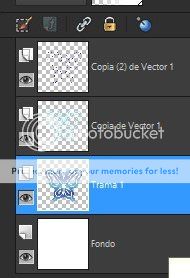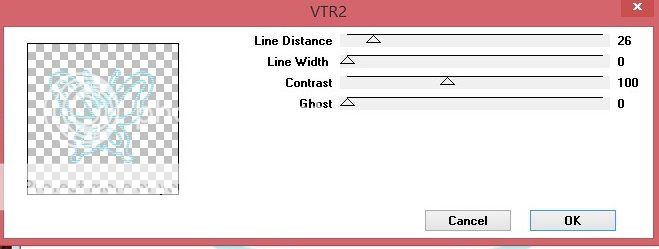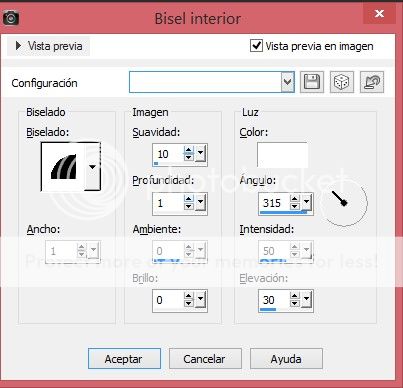Buen diaaa!
Un nuevo tuto para disfrutar el PSP :)
Recuerden es solo una guia. ;)
Paint Shop Corel
Tube de Colacao
Scrap Kit de Delicious Scrap "Greenalicius"
Mascara adjunta (desconozco su origen).
Comenzamos..
NOTAS:
C/P = Copiar y pegar como nueva capa.
Después de re dimensionar, enfocar elementos.
Sombras a tu gusto. Regularmente uso 1/1/50/5 Negro.
1.- Nueva capa de trama blanca 600 pix x 600 pix
2.- C/P Papel 9. (Re-dimensiona a 600 x 600 pix antes.)
Aplicar mascara a partir de una imagen. Casilla activada.
Efectos - FM Tiles Tool- Blend Emboss-Parámetros determinados. Aplicar dos veces.
Efectos-Efectos Fotográficos- Películas y Filtros -Verdes Exuberantes.
3.- C/P DS_GreenALicious_Bracket. Re-dimensionar 18 %
4.-C/P DS_GreenALicious_Bracket-2. Re-dimensionar 16%
5.- C/P DS_GreenALicious_Frame Stamp. Re-dimensionar 18%
Imagen-Rotacion libre- 90 g izquierda
C/P DS_GreenALicious_Paper6. (Re-dimensiona a 500 x 500 pix antes)
Activa tu frame- Seleccionar todo- Flotar- Fijar
Activa tu papel 6. Invertir-Suprimir- Anular
Duplicar esta capa. Modo de capas-Multiplicar
Fusionar hacia abajo- y de nuevo hacia abajo
Para que te quede tu frame forrado.
Selecciona interior de frame. Expandir 3 pix.
C/P DS_GreenALicious_Paper10 como nueva capa
Invertir- Suprimir- Anular.
Baja esta capa abajo de tu frame.
6.- Herramienta texto. Escribe "Suspicious" (sin comillas)
Fuente Mongolian Baiti. FG: Nulo/ BG: #2c291c/ Tamaño 6 Puntos/ Alisado:Desactivado.
Objetos-Alinear-Centrar en el lienzo horizontalmente.
Convertir a capa de trama.
Aplicar Muras Meister-Copies.
7.- Activar frame. Seleccionar interior- Flotar-Fijar. Expandir 3 pix.
Activa capa de texto. Invertir-Suprimir- Anular selección.
Bajar opacidad a 50
Agrega sombra al frame. 1/1/50/5 negro
Fusiona estas 3 capas: Frame-Texto-Fondo Blanco
Imagen-Rotación libre 10 g izquierda.
Enfocar
8.- C/P DS_GreenALicious_Staple. Re dimensionar 25%
Duplicar capa- colocar.
9.-C/P DS_GreenALicious_Tie Beads Re dimensionar 14%
10.-C/P DS_GreenALicious_Flower4 Re dimensionar al 7%
12.- Duplicar capa. Re dimensionar al 90 %
11.-C/P Tube de colacao_jennifer-connelly. Re dimensionar al 55%
Efectos-Efectos Fotográficos-Verdes Exuberantes.
Herramienta Selección rectangular.
Selecciona la parte baja del tube
Da Suprim para difuminar esa parte
12.- C/P WordArt sobre la capa de el frame fusionado.
Efectos-Efectos Fotográficos-Verdes Exuberantes.
13.- Agregar sombras, copys y textos.
14.- Revisar acomodo de elementos.
15.-Fusionar visibles. Guardar como jpg o png.Espero les haya gustado
Bss,
Anna